Windows 10 调用摄像头的方法多种多样,最关键的一点是确保摄像头驱动程序已正确安装。驱动程序缺失或过时,系统将无法识别并使用摄像头。用户可以通过设备管理器检查驱动程序的状态,并访问制造商的官方网站下载最新版本的驱动程序。Windows 10 自带的“相机”应用程序可以快速测试摄像头是否正常工作,只需打开应用程序即可查看实时影像。摄像头无法正常工作,会在应用程序中提示错误信息,帮助用户进行故障排除。
一、摄像头驱动程序的重要性
驱动程序是操作系统与硬件设备之间的桥梁,Windows 10 依赖于正确的驱动程序来识别和控制摄像头。用户在安装新摄像头或更新系统后,需确保驱动程序是最新的。可以通过设备管理器查看“成像设备”下的摄像头,若有黄色警告标志,则表示驱动程序存在问题。定期检查和更新驱动程序,不仅可以提高摄像头的性能,还能避免潜在的兼容性问题。
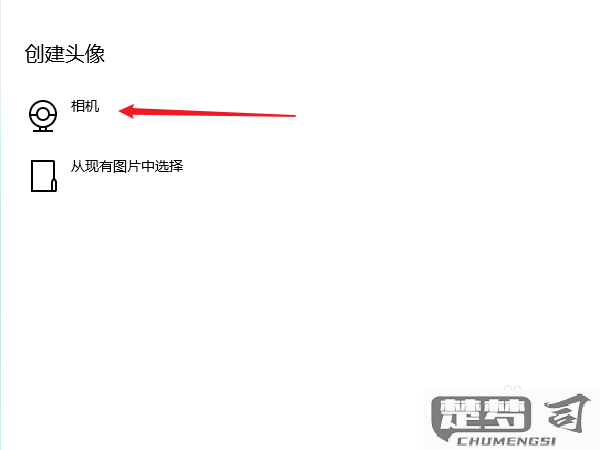
二、如何使用Windows 10的相机应用
Windows 10 提供了一个内置的相机应用,用户可以直接通过它来访问摄像头。在开始菜单中搜索“相机”,点击即可打开。应用界面简单直观,用户可以选择拍照或录像。应用内也提供了一些基本的设置选项,调整分辨率和闪光灯的使用。通过相机应用,用户可以轻松测试摄像头功能,进行视频通话或录制视频。
三、摄像头权限设置
在 Windows 10 中,应用程序需要获得用户的许可才能访问摄像头。用户可以在“设置”中选择“隐私”,找到“摄像头”选项,检查哪些应用被允许使用摄像头。某个应用无法访问摄像头,是因为没有给予相应的权限。确保需要使用摄像头的应用已被授权,可以有效避免使用中的问题。
FAQs
问:如何检查摄像头是否正常工作?
答:可以通过打开 Windows 10 自带的“相机”应用来检查摄像头是否正常工作。若应用正常显示影像,则说明摄像头工作正常。出现错误提示,则需要检查驱动程序或摄像头的连接。
问:如何更新摄像头驱动程序?
答:打开设备管理器,找到“成像设备”中的摄像头,右键点击并选择“更新驱动程序”。选择“自动搜索更新的驱动程序软件”以让系统查找最新的驱动程序。有新版本,系统会自动下载安装。
问:为什么某些应用无法访问摄像头?
答:这是因为应用没有获得摄像头的权限。可以进入“设置”>“隐私”>“摄像头”中查看并修改对应应用的权限设置,确保需要使用摄像头的应用已被允许访问。
